Kā atjaunināt videokartes draiverus

- 2700
- 452
- Irvin Toy
Apmierināts
- Mēs nosakām videokartes modeli
- GPU-Z
- Hwinfo
- Kur meklēt video braucienu
- Uzstādīšana
- Citi video vadītāju instalēšanas un atjaunināšanas veidi
- Izstrādātāja komunālie pakalpojumi
- Logs
- Trešais -partiju programmas
Vadītājs, vienkāršos vārdos, ir programmatūras slānis, ar kuru operētājsistēma mijiedarbojas ar datora aprīkojumu. Jebkuras datora operētājsistēmas sastāvs ietver video draiveri ar pamata funkciju kopu, kas vienkārši nodrošina attēla attēlu ekrānā, nerūpējoties par kvalitāti. Bet jūs vēlaties vairāk?

Lai spēlētu, skatīties filmas un parasti strādātu pie datora ar komfortu, bāzes video acīmredzami nepietiek. Parunāsim par to, kā atjaunināt videokartes draiverus uz galveno, pašreizējo versiju, lai izmantotu tās iespējas 100%.
Mēs nosakām videokartes modeli
Pirmkārt, mēs izdomāsim, ko mēs atjaunināsim. Precīzāk, mēs nosakām videokartes modeli un uzzinām pašreizējo video nirēja versiju. To dara gan operētājsistēmas līdzekļi, gan trešās daļas lietojumprogrammas.
Vietnē Windows XP -10 varat izmantot Build -in DXDiag utilītu -līdzekli DirectX problēmu diagnosticēšanai. Lai to palaistu, noklikšķiniet uz Win + R tastatūras, un mēs ieejam rindā "atvērt" komandu dxdiag un noklikšķiniet uz aptuveni.
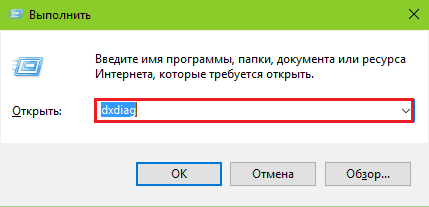
Atveriet cilni "Sāncensis". Kreisais - sadaļā "Ierīce", ir norādīts video adaptera zīmols un modelis. Labais - izlaišanas datums un pašreizējā versija.
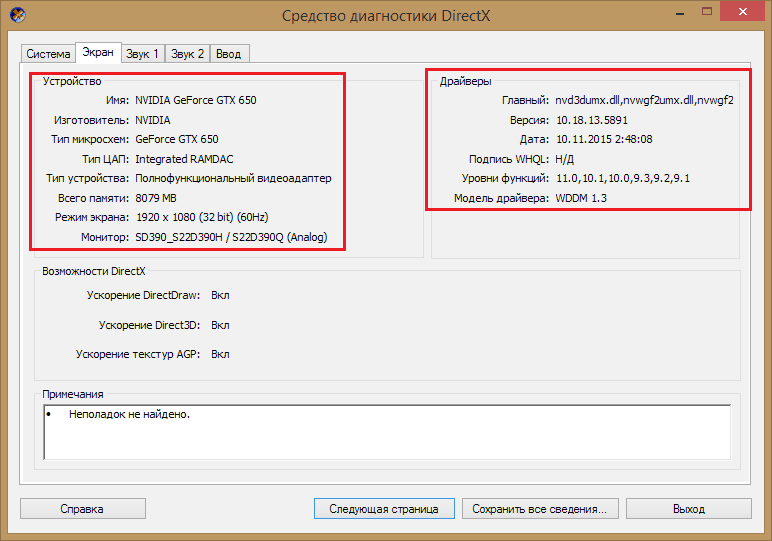
Dažreiz DirectX Diagnostics nevar atpazīt video mikroshēmu, kas notiek tūlīt pēc OS uzstādīšanas vai aprīkojuma kļūmju dēļ. Šajā gadījumā palīdzēs trešās daļas lietojumprogrammas.
Ir izlaistas daudzas personālo datoru analyzers programmas, es apsvēršu divus bezmaksas, kuriem nav nepieciešama instalēšana: lejupielādēta - palaista.
GPU-Z
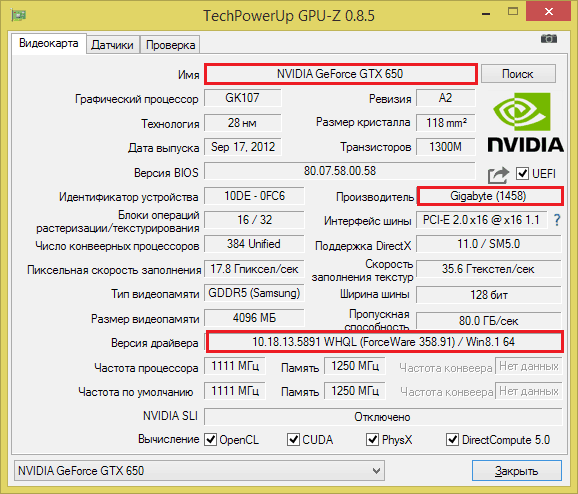
Lietderība GPU-Z Parāda informāciju par videoklipu, kas instalēts pēc iespējas sīkāk. Bet mēs joprojām esam ieinteresēti tikai ierīces nosaukumā operētājsistēmā (manā piemērā tas ir Nvidia GeForce GTX 650), tā ražotājs (gigabaits) un pašreizējā versija.
Tomēr ar problēmām, kas saistītas ar video detektora palaišanu vai tā prombūtnes laikā, GPU-Z, visticamāk, arī neko neuzrādīs. Tad jūs varat izmantot citu utilītu -hwinfo.
Hwinfo
Hwinfo Parāda informāciju par visu datoru aprīkojumu, pat problēmu gadījumā un autovadītāju neesamības gadījumā. Video dati, kas parādīti ekrānuzņēmumā, ir sadaļā "Video adapteris".
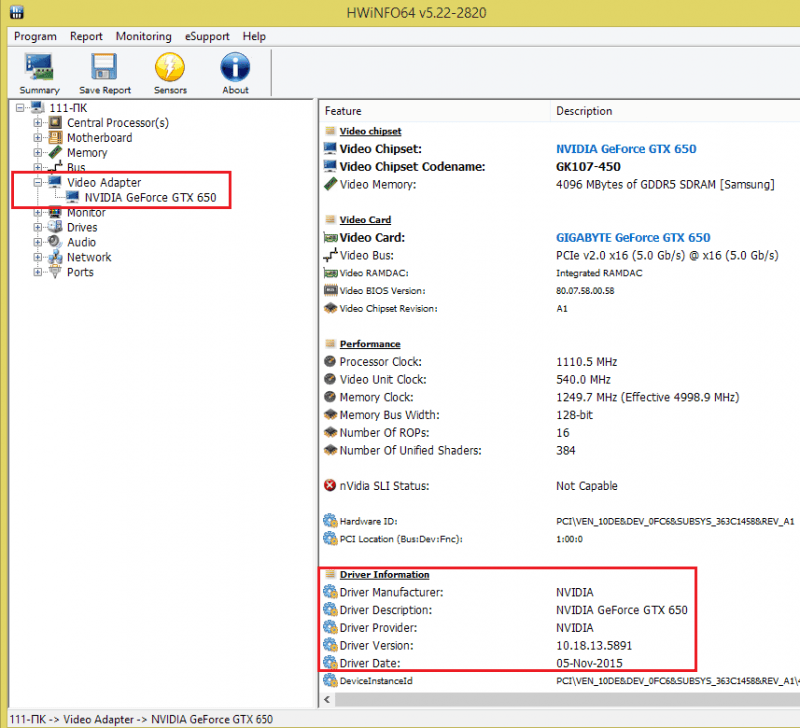
Kur meklēt video braucienu
Kad esat identificējis sava videoklipa zīmolu un modeli, dodieties uz vadītāja lejupielādi. Jūs to varat atrast šādās vietās:
- Uzņēmuma vietnē, kas ļauj GPU (video procesori vai video mikroshēmas). 95% mūsdienu datoru ir aprīkoti ar GPU zīmoliem Gaume (ražotājs NVIDIA), Radeons (Amd) un/vai Intel. Pēdējais izdod integrētus risinājumus stacionāriem personālajiem datoriem un klēpjdatoriem.
- Video karšu ražotāja vietnē.
- PC mātesplates ražotāja vietā (videoklipam, kas integrēts sistēmas loģikā).
- Ražotāja vietnē.
Tā kā Gigabyte izlaida manu karti, un video mikroshēma viņai ir Nvidia, es varu atrast piemērotu video detektīvu abu uzņēmuma tīmekļa resursiem. Kuru izvēlēties? Tas, kas ir svaigs un atbrīvots vēlāk nekā manis instalētā versija.
Uzmanība! Atjauninot jebkuru aprīkojumu, vislabāk ir instalēt jaunākās autovadītāju stabilas versijas (nevis beta). Pirms tam nav nepieciešams izvirzīt starpposma jautājumus.
Lai atrastu vēlamo Videraiter NVIDIA vietnē, es izmantošu meklēšanu. Pēc tam es to lejupielādēju cietajā diskā.
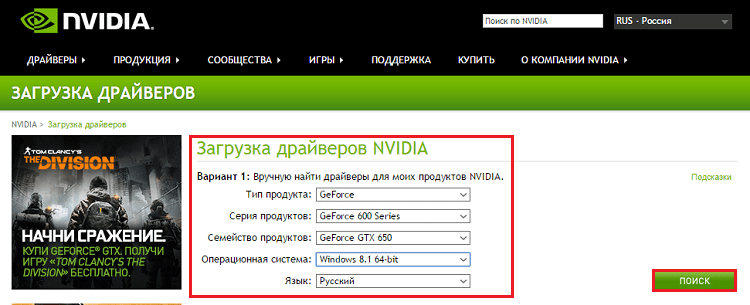
Uzstādīšana
Grafisko draiveru instalācijā, kā tiešām, pārējā nav nekas sarežģīts: sāciet lejupielādētu failu ar administratora tiesībām un izpildiet instalētāja instrukcijas. Instalēšanas laikā ekrāns izies vairākas reizes, un beigās -to var būt nepieciešama datora atsāknēšana.
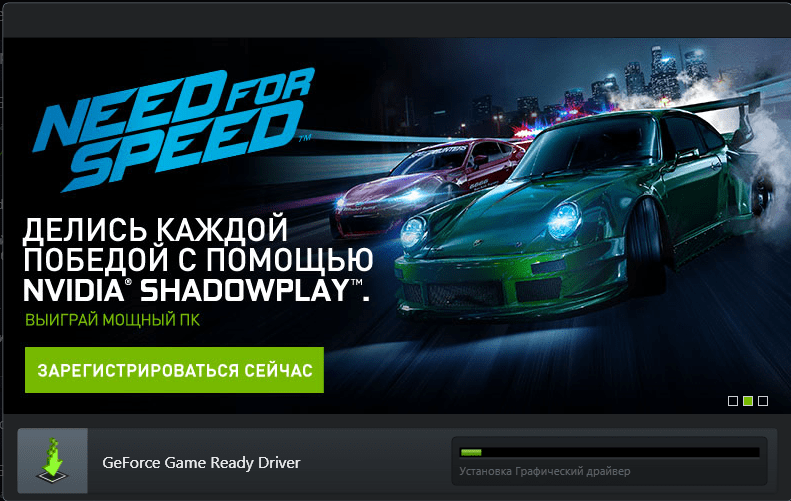
Citi video vadītāju instalēšanas un atjaunināšanas veidi
Izstrādātāja komunālie pakalpojumi
Lai pārbaudītu un instalētu videokartes atjauninājumus, ir ērti izmantot GPU ražotāju komunālos pakalpojumus.
- Par GEFORCE tas ir "NVIDIA GEFORCE pieredze".
- Radeonam - "AMD draivera autodetect".
- Intel - "Intel draivera atjaunināšanas lietderība".
Kā tos izmantot, es domāju, ka kāds to izdomās: sāciet ar administratora tiesībām, dodieties uz attiecīgo sadaļu un nospiediet pogu "Pārbaudiet atjauninājumu pieejamību".
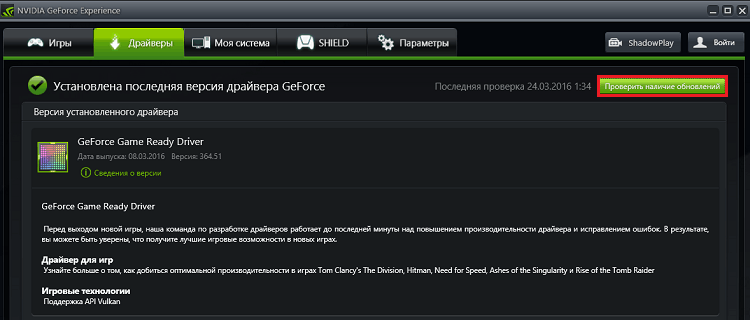
Logs
Jūs varat atjaunināt video ūdenslīdējus ar Windows līdzekļiem. Tomēr tas nav labākais risinājums, jo sistēma parasti neatrod neko svaigu, kas jau ir instalēts. Pat ja jaunā versija atrodas oficiālajā vietnē, tā iekļūs Microsoft datu bāzēs ar lielu kavēšanos.
Tātad, sāciet ierīces pārvaldnieku, izvērst sarakstu "Video adapteri", Noklikšķiniet uz videokartes labās pogas un atlasiet"Atjaunināt draiverus".
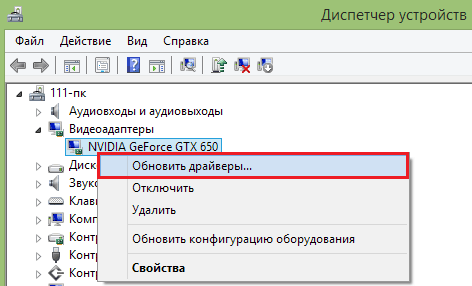
Tālāk mēs norādām meklēšanas vietni:
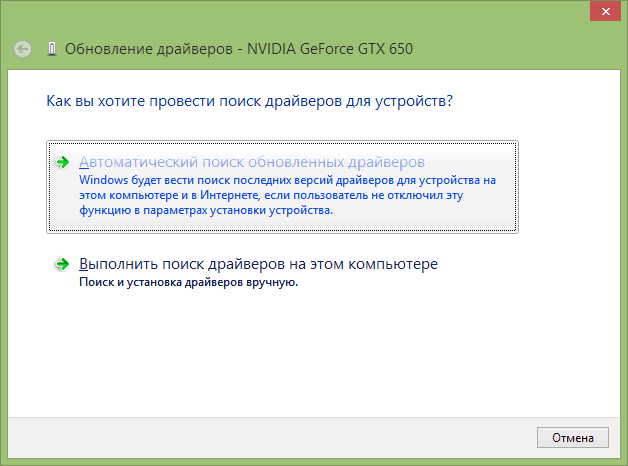
Pārbaudot, sistēma pievērsīsies Windows atjauninājumu centram un ... neatradīs neko jaunu. Tāpēc izmantojiet šo metodi tikai ekstremālos gadījumos.
Trešais -partiju programmas
Visbeidzot, iepazīstieties ar programmām autovadītāju atjaunināšanai, kas lietotājiem atvieglo dzīvi, bet rada zināmu risku. Pēdējais ir tāds, ka šīs lietojumprogrammas (ne visas, bet galvenā masa) instalē atjauninājumus no viņu pašu bāzēm, nevis no ierīču veidotāju oficiālajām vietnēm. Un garantē, ka nepareizi modificēts draiveris, kas var sabojāt ierīci, nejauši nebūs datu bāzē, nav. Zemāk es dodu to programmu sarakstu, kuras sevi ir pierādījušas kā visdrošākās.
- Draiveris Šķīdums - Tas tiek ražots divās versijās - tiešsaistes darbam (tas meklē atjauninājumus, izmantojot internetu) un bezsaistē (visa bāze ir ietverta pašā izplatībā). Otrais variants sver apmēram 10 GB.
- Vadītājs Pastiprinātājs brīvs - Bezmaksas lietojumprogramma no labi zināma sistēmas programmatūras ražotāja - IOBIT. Automātiski nosaka novecojušu aprīkojumu un komplektus svaigu.
- Drivermax brīvs - Vēl viena vienkārša bezmaksas lietderība, kas paredzēta, lai skenētu sistēmu novecojušiem autovadītājiem. Pēc pārbaudes viņš piedāvā lietotājam tos instalēt pats. Saites, lai lejupielādētu potenciālos pirkumus pārskatā.
- Slaidi autovadītāji - Bezmaksas versijā viņš pārbauda tikai atjauninājumus, piedāvājot tos instalēt manuāli.
- Vadītājs - Tam ir līdzīgs funkciju kopums ar Drivermax un Slim draiveriem, kā arī iespēja rezervēt draiveri, ja sistēma atkārtoti instalē. Ļoti ērti.
Un vēl viens brīdinājums: gandrīz visas šādas lietojumprogrammas instalēšanas laikā mēģina instalēt reklāmas programmatūru, tāpēc esiet piesardzīgs. Bet kopumā viņi tos var diezgan izmantot.
- « Kā pārvaldīt bankas kontu no mobilā tālruņa
- Kā ātri un bez ierobežojumiem lejupielādēt video no YouTube, Vkontakte, Vimeo »

